
时间:2021-07-09 10:21:31 来源:www.win10xitong.com 作者:win10
我们现在的电脑基本都是安装的win10系统,有时候总会遇到一些奇怪的问题,今天小编就遇到了Win10系统如何查看硬盘的问题,估计还会有更多的网友以后也会遇到Win10系统如何查看硬盘的问题,所以今天我们先来分析分析,那我们可不可以自己独立解决呢?我们一起按照这个步伐来操作:1、单击桌面右下角的通知图标。在弹出窗口中,我们选择所有设置;2、在我们找到系统的Windows设置中,单击进入就很轻易的把这个问题解决了。Win10系统如何查看硬盘问题下面我们一起来看看它的详细解决方式。
推荐系统下载:深度系统Win10专业版
Win10系统中检查硬盘使用状态的方法
1.单击桌面右下角的通知图标。在弹出窗口中,我们选择所有设置;
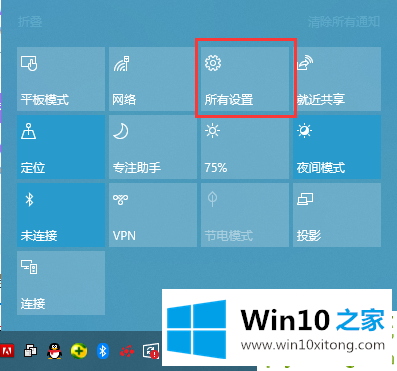
2.在我们找到的系统的Windows设置中,点击回车;
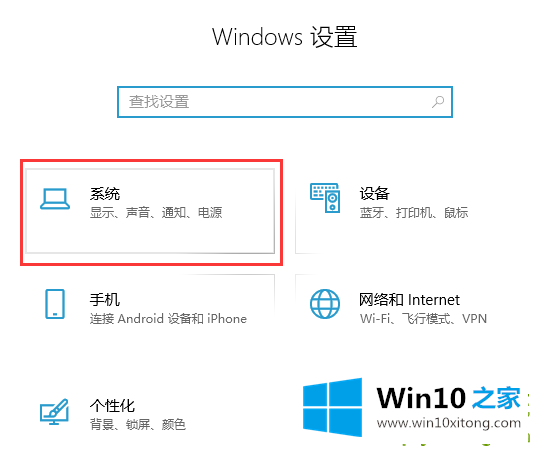
3.在设置中,我们在左侧找到存储,单击选择,在右侧,我们可以看到存储使用百分比。

Win10系统如何查看硬盘的详细解决方式就在上面已经全部告诉大家了,如果问题还不能得到解决,可以用重装系统的办法进行解决,windows系统下载可以继续关注本站。